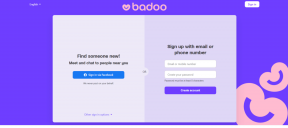Sådan downloader du Epson L5290 scannerdriver til Windows 10 – TechCult
Miscellanea / / October 01, 2023
Epson L5290-scanneren er et kraftfuldt værktøj til digitalisering af dokumenter og billeder. Uden en passende driver fungerer denne scanner muligvis ikke til sit fulde potentiale på din computer. Derfor vil denne vejledning vise dig, hvordan du downloader og installerer Epson L5290-scannerdriveren, så du kan udnytte alle dens funktioner og muligheder på din Windows 10-pc.

Indholdsfortegnelse
Sådan downloader du Epson L5290 scannerdriver til Windows 10
Epson L5290 scannerdriveren er software, der forbinder din computer til Epson L5290 alt-i-en printer og scanner og kontrollerer dens scanningsmuligheder. Denne driver er kræves for, at din computer kan registrere og kommunikere med scannerhardwaren så du kan bruge Epson L5290 til at scanne dokumenter, billeder eller andre medier. Det har også billedbehandlingsværktøjer, der lader dig forbedre scannede billeder, såsom sletning af pletter og støv,
ændre lysstyrken og kontrast og anvendelse af farvekorrektion.Dine udskriftsinstruktioner sendes dog ikke korrekt til operativsystemet, hvis softwaren, der styrer printeren, enten er beskadiget eller forældet. Epson L5290-driveren er også den samme i denne henseende. Derfor har vi listet et par metoder til at downloade den nyeste Epson L5290 scannerdriver på din Windows 10-pc.
Hurtigt svar
Følg disse trin for at downloade Epson L5290 scannerdriveren til Windows 10:
1. Tryk på Windows + X-taster sammen og vælg Enhedshåndtering.
2. Dobbeltklik på Udskriv køer.
3. Højreklik på mål driver
4. Vælg Opdater driver mulighed efterfulgt af Søg automatisk efter drivere mulighed.
5. Klik på Hent for opdateringer, hvis de er tilgængelige.
Metode 1: Download fra den officielle hjemmeside
Når det kommer til Epson L5290 scannerdriveren, skal du downloade den fra producentens websted sikrer dig adgang til den nyeste software og drivere, der er eksplicit skræddersyet til din drift system. Følg disse trin for at downloade den nyeste driver fra den officielle hjemmeside:
Bemærk: Vær opmærksom på, at baseret på din placering og scannerdriverversionen, der var tilgængelig på tidspunktet for din download, kan de præcise trin og udseendet af Epson Support-webstedet variere en anelse. For optimal kompatibilitet og ydeevne skal du altid sørge for, at du får den passende driver fra det officielle Epson-websted til dit operativsystem.
1. Besøg Epsons hjemmeside på din pc-browser.
2. Klik på SERVICE.

3. Svæve over Chauffører og klik på Scannere.
4. Søg efter i søgefeltet Epson L5290.

5. Klik på Chauffører.

6. Klik på Hent.

7. Vælg Acceptere for at downloade driveren.
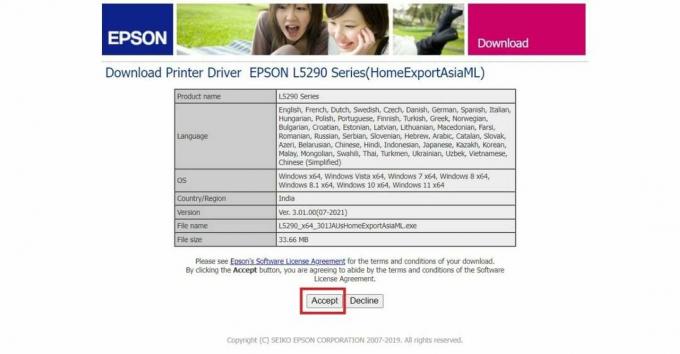
Så bare sådan får du den nyeste EPSON L5290 scannerdriver på din pc.
Læs også: Reparer Epson Scanner kan ikke kommunikere i Windows 10
Metode 2: Installer de seneste Windows-opdateringer
En anden ting, du kan prøve at gøre for at opdatere driveren, er at hente Epson L5290 scannerdriveren via Windows-systemopdateringen. Du har mulighed for at opdatere bestemte drivere samtidig med opdatering af Windows-operativsystemet. Ved at henvise til vores guide vedr Sådan downloades og installeres Windows 10 seneste opdatering, kan du nemt installere denne scannerdriver på din Windows 10-computer.

Metode 3: Opdater driver via Enhedshåndtering
Ved at bruge det indbyggede program kaldet Device Manager kan du downloade og installere den nyeste Epson L5290 scannerdriver. Nedenfor er de trin, du kan følge for at gøre det samme:
1. Tryk på Windows + X-taster og vælg Enhedshåndtering.
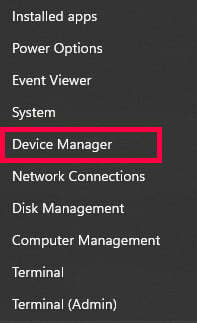
2. Dobbeltklik på Udskriv køer.
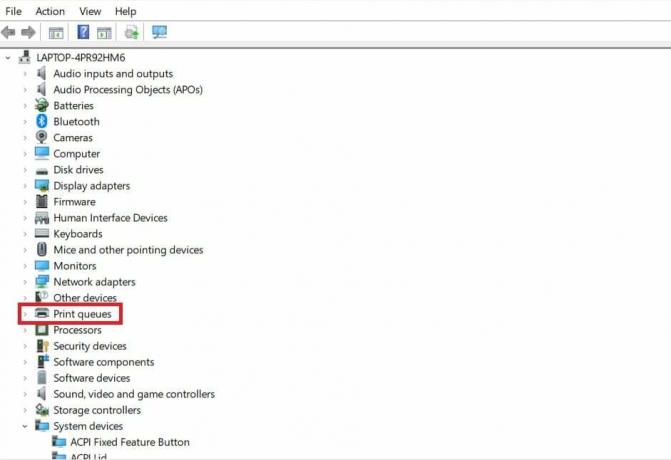
3. Højreklik på mål driver og vælg Opdater driver.
4. Vælg Søg automatisk efter drivere mulighed.

5. Klik på Hent hvis opdateringer er tilgængelige.
Læs også: Sådan opdateres netværksadapterdrivere på Windows 10
Vi håber, at denne artikel har hjulpet dig med at lære hvordan man downloader Epson L5290 scannerdriveren på Windows 10. Ligesom din krop har brug for årlige kontroller, er det vigtigt at holde din scannerdriver opdateret for at sikre dens kompatibilitet med dit operativsystem. Fortæl os dine tanker i kommentarfeltet, og følg med for flere indsigtsfulde artikler!
Pete er senior skribent hos TechCult. Pete elsker alt inden for teknologi og er også en ivrig gør-det-selv-mand i hjertet. Han har ti års erfaring med at skrive vejledninger, funktioner og teknologivejledninger på internettet.